Úvod
Vim je textový editor pro Linux založený na starším editoru Vi. Vim je vylepšená verze Vi; mnoho příkazů funguje pro Vi i Vim.
Tento průvodce vám ukáže, jak opustit terminál nebo pomocí klávesové zkratky.
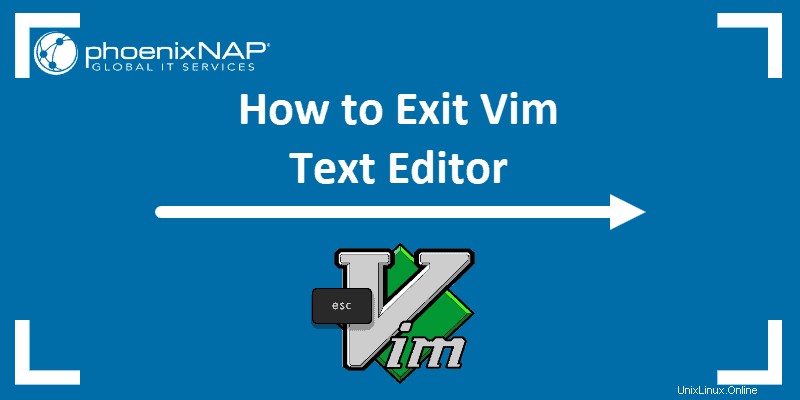
Předpoklady
- Systém Linux
- Přístup do okna terminálu / příkazového řádku (Aktivity> Vyhledávání> Terminál )
- Uživatelský účet s sudo nebo root oprávnění (úpravy některých souborů mohou vyžadovat zvýšená oprávnění)
Ukončete Vim v Terminálu
Chcete-li zadávat příkazy ve Vi/Vim, přepněte do příkazového režimu .
1. Stiskněte klávesu Esc klíč.
2. Měli byste vidět ––INSERT–– štítek zmizí z levého dolního rohu.
3. Chcete-li uložit před ukončením zadejte :w , a poté Enter . Tím se uloží všechny provedené změny. Vim odpoví odesláním názvu souboru, zda je nový a kolik znaků bylo zapsáno na pevný disk.
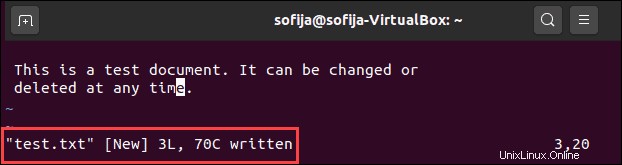
4. Pro ukončení Vi/Vim zadejte :q a stiskněte Enter .
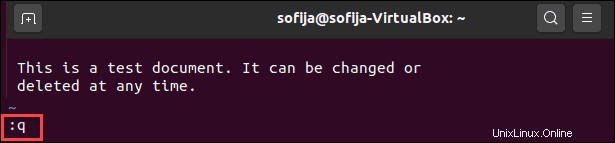
Ukončete Vim pomocí klávesové zkratky
Kromě příkazového režimu má Vim také možnost pro klávesové zkratky:
- Chcete-li uložit soubor ve Vimu a ukončit jej, stiskněte Esc> Shift + ZZ
- Chcete-li ukončit Vim bez uložení, stiskněte Esc> Shift + ZX
Další možnosti příkazů pro ukončení Vim
Zde je seznam příkazů pro ukončení Vim:
Esc– přepnout do příkazového režimu:w– zapište provedené změny:q– ukončete Vim:q!– ukončete Vim a zrušte všechny změny:wq– uloží změny a ukončí Vim- :
x– uložit provedené změny a ukončí Vim